Wie funktioniert Service Host Superfetch genau?
So funktioniert Superfetch:
-
Superfetch sagt voraus, welche Anwendungen als nächstes ausgeführt werden, und lädt die erforderlichen Daten in Ihren Speicher vor. Es tut auch, dass mit Boot-Dateien. Dies verhindert, dass zu oft auf die langsamere Festplatte zugegriffen wird. Das Ergebnis? Programme starten viel schneller und Windows bootet schneller.,
-
Der Vorhersagealgorithmus von Superfetch kann bestimmen, welche Anwendung Sie zu einer bestimmten Zeit und an einem bestimmten Tag öffnen. Es kann bis zu den nächsten drei Anwendungen vorhersagen, die Sie starten werden.
-
Superfetch ist intelligent-es priorisiert die Programme, die Sie derzeit ausführen, gegenüber Hintergrundaufgaben wie Defragmentierung. Diese Hintergrundaufgaben werden ausgeführt, wenn der Computer im Leerlauf ist, aber wenn sie fertig sind, Windows Service Host Superfetch füllt den Speicher wieder.
-
Superfetch ist dynamisch — es passt sich ständig Ihren Bedürfnissen an., Wenn sich Ihre Lieblingsprogramme im Laufe der Zeit ändern, kann sich Superfetch schnell anpassen.
Warum brauchen wir Superfetch?
Während Superfetch für den normalen Betrieb Ihres Computers nicht unbedingt „notwendig“ ist, bietet es auf den meisten PCs spürbare Leistungsvorteile. In der Tat kann Superfetch ein echter Leistungsverstärker sein. Ihre Lieblingsprogramme-wie Ihr Webbrowser, Ihr Media Player und Ihre E — Mail-Anwendung-werden wahrscheinlich nach ein paar Tagen viel schneller geladen.
Und selbst wenn Sie eine neue Anwendung installieren, wirkt sich Superfetch nicht negativ auf die Leistung aus., Sobald die neue Anwendung Speicher benötigt, werden die Superfetch-Daten gelöscht. Für das neue Programm ist der Speicher leer.
Für die tech-Freaks da draußen, empfehlen wir Ihnen dieses hilfreiche video von MSDN Channel 9. Michael Fortin vom Windows Performance Team spricht darüber, was Microsoft bei der Entwicklung von Superfetch und anderen ähnlichen Performance-Technologien im Sinn hatte.
In einigen Fällen kann das Aktivieren von Service Host Superfetch jedoch die Leistung beeinträchtigen (wir werden weiter unten darauf eingehen).
Ist Service Host Superfetch für Spiele notwendig?,
Superfetch sollte auch die Spieleleistung spürbar verbessern – zumindest theoretisch. Insbesondere Spieler haben jedoch einige Bedenken hinsichtlich des Dienstes geäußert, da Superfetch sowohl vor als auch während des Spiels zu einer hohen Festplattennutzung führen kann. Wenn Ihr PC langsamer wird und Sie lange Ladezeiten haben, liegt dies möglicherweise daran, dass Superfetch Probleme beim „Abrufen“ der Daten aus Ihrem Spiel hat.,
Der Grund, warum Superfetch manchmal während des Spiels Probleme hat, ist, dass einige Spieldateien extrem groß sind und wenn Sie ein Spiel wiederholt spielen — wie Klassiker wie Ark: Survival Evolved und GTA 5 — Superfetch wird versuchen, Dateien aus diesem Spiel in den Speicher zu laden. Unter bestimmten Umständen kann dies zu Problemen führen. Um zu überprüfen, ob dies der Fall ist, klicken Sie mit der rechten Maustaste auf Ihre Desktop-Taskleiste und wählen Sie Task-Manager. Scrollen Sie nach unten, bis Sie den Eintrag „Diensthost: SysMain.“Das ist Superfetch.,
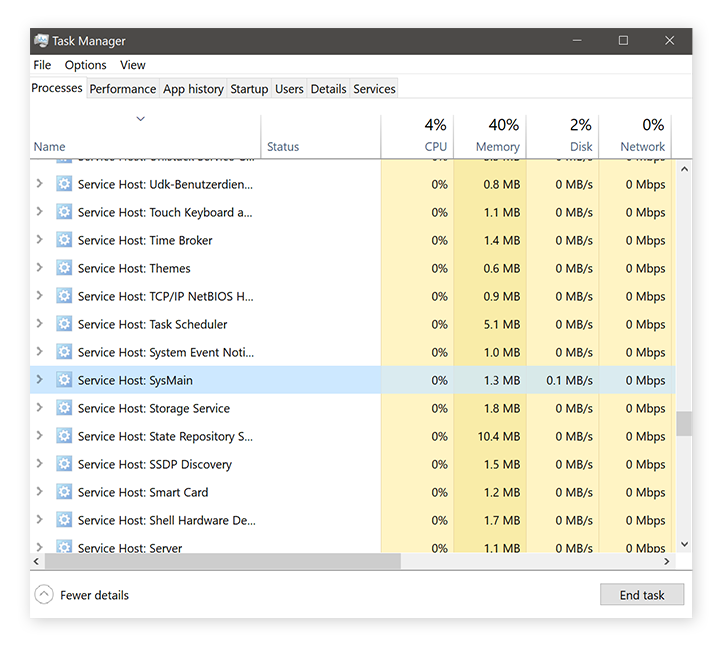 Wenn Ihr Task-Manager zeigt Superfetch eine Menge Ressourcen verbrauchen (Dutzende von MB/s oder hohe CPU-Auslastung) für einen längeren Zeitraum, sollten Sie es deaktivieren. Lesen Sie weiter unten, wie das zu tun. Wenn Ihre Spiele im Allgemeinen langsam laufen, haben wir auch einen großartigen Leitfaden für Sie, der Sie durch die gängigsten Tipps zur Leistungsoptimierung führt, um Ihre Spieleleistung zu verbessern.,
Wenn Ihr Task-Manager zeigt Superfetch eine Menge Ressourcen verbrauchen (Dutzende von MB/s oder hohe CPU-Auslastung) für einen längeren Zeitraum, sollten Sie es deaktivieren. Lesen Sie weiter unten, wie das zu tun. Wenn Ihre Spiele im Allgemeinen langsam laufen, haben wir auch einen großartigen Leitfaden für Sie, der Sie durch die gängigsten Tipps zur Leistungsoptimierung führt, um Ihre Spieleleistung zu verbessern.,
Wenn Superfetch schief geht
Superfetch verursacht nicht nur für Spiele Probleme: Selbst auf normalen Arbeitsmaschinen kann Superfetch eine hohe CPU-Auslastung verursachen, Ihren Speicher (RAM) entladen und Ihre Festplatte verprügeln, was sich massiv auf die Geschwindigkeit und die Gesamtleistung Ihres Computers auswirkt. Dies kann passieren, wenn Superfetch sich selbst voraus ist und viel zu viele Programme oder Anwendungen (oder die falschen) im Voraus lädt. Dies passiert sogar denen von uns, die eine blitzschnelle SSD haben!,
Wenn Sie bemerken, dass Ihre Festplatte verrückt wird oder wenn Hintergrundprozesse Ihre Ressourcen verstopfen, benötigen Sie möglicherweise eine leistungssteigernde Reinigungssoftware. AVG TuneUp bereinigt automatisch Ihre nicht benötigten Programme, Junk-Dateien und andere Ineffizienzen, die Sie verlangsamen. AVG TuneUp ist ein All-in-One-Tool-Reinigungstool für die Wiederherstellung Ihres PCS. Probieren Sie es 30 Tage lang kostenlos aus.,
Get it for PC , Android
Get it for Android, Mac
Get it for Android, PC
Get it for PC, Mac
How to disable Superfetch
Wenn Sie Superfetch deaktivieren und sehen möchten, ob es Ihre Leistungsprobleme behebt, ist hier, wie:
-
Rechtsklick auf die Windows-Start-Taste in der unteren linken Ecke des Bildschirms und wählen Sie Ausführen. Geben Sie Dienste ein.msc.

-
Klicken Sie auf OK. Sie sehen jetzt eine lange Liste von Elementen., Suchen Sie den Eintrag Sysmain, doppelklicken Sie darauf und wählen Sie Deaktiviert.

-
Klicken Sie auf OK und starten Sie Ihr System neu.
Es ist Showtime. Läuft Ihr PC noch langsam? Wird Ihre Festplatte immer noch verprügelt? Dann war es nicht Superfetch und Sie können es sicher wieder einschalten again.To wiederholen Sie dazu die oben beschriebenen Schritte, aber anstatt „Deaktiviert“ auszuwählen, wählen Sie stattdessen Automatisch (verzögerter Start), wie oben gesehen — Boom, es ist wieder an!
Wenn die Probleme weiterhin bestehen, lesen Sie unsere Anleitung zum Beheben einer hohen CPU-Auslastung in Windows.,
So aktivieren Sie Superfetch
Wenn Superfetch bereits deaktiviert ist und Sie es wieder einschalten möchten (und sehen, dass es die Leistung verbessert), klicken Sie mit der rechten Maustaste auf die Windows-Startschaltfläche in der unteren linken Ecke Ihres Bildschirms und wählen Sie Ausführen. Geben Sie Dienste ein.msc.

Klicken Sie auf OK. Sie sehen jetzt eine lange Liste von Elementen. Suchen Sie den Eintrag Sysmain, doppelklicken Sie darauf und wählen Sie Automatisch (verzögerter Start).

Klicken Sie auf OK und starten Sie Ihr System neu.,
Ist das deaktivieren von Superfetch eine schlechte Idee?
Wenn Sie performance-Probleme und deaktivieren von Superfetch geholfen, dann ist klar, es war eine brillante Idee! Aber wenn es nicht geholfen hat, sollten Sie Superfetch eingeschaltet lassen, da es die Leistung wirklich verbessert.
Eine weitere Möglichkeit, die Leistung zu steigern und sicherzustellen, dass unnötige Programme Ihre Festplatte nicht verstopfen, ist die Verwendung eines speziellen Reinigungstools. AVG TuneUp enthält eine Reihe von Optimierungstools, mit denen Sie Leistungsengpässe erkennen und mit nur wenigen Klicks beheben können., Probieren Sie AVG TuneUp noch heute aus und lassen Sie Ihren Computer wie neu laufen.
Holen Sie es für PC, Android
Holen Sie es für Android, Mac
Holen Sie es für Android, PC
Holen Sie es für PC, Mac